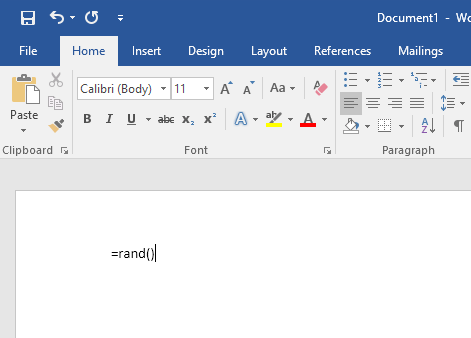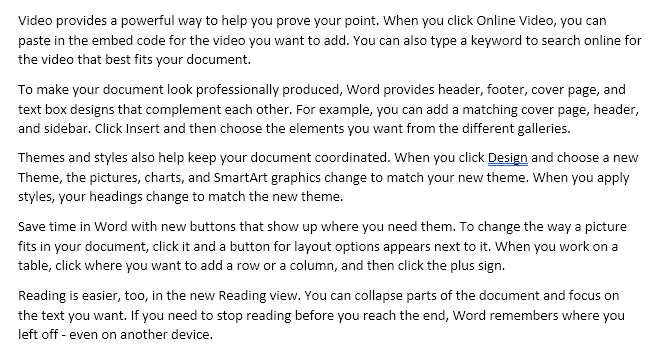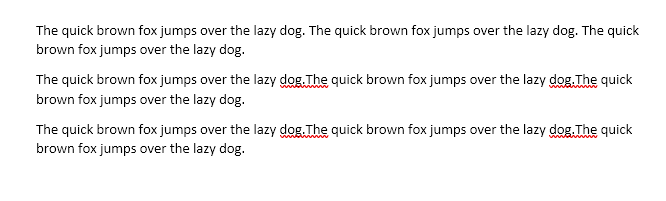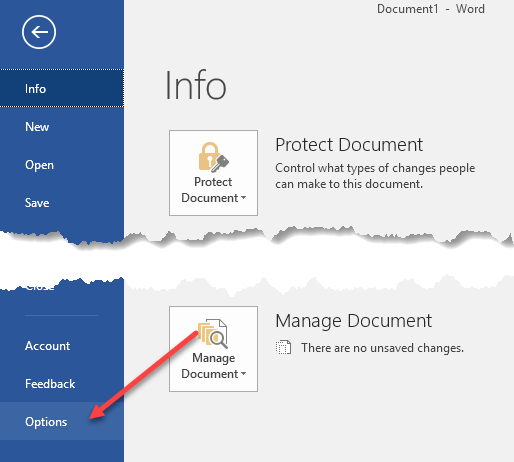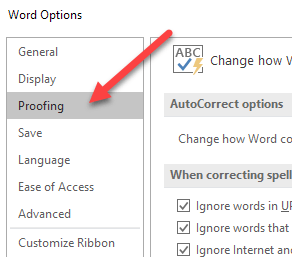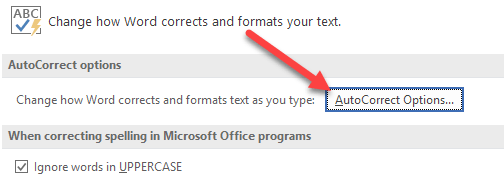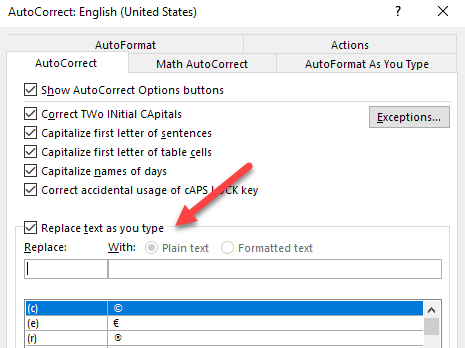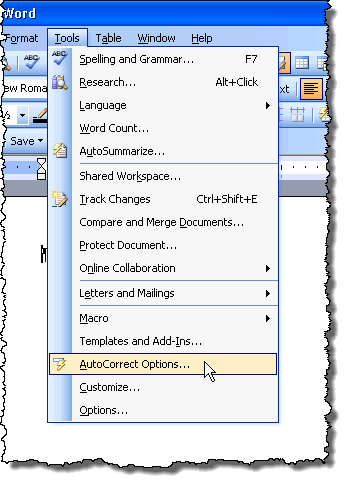هل تحتاج إلى إضافة نص عشوائي أو لا معنى له في Microsoft Word لاختبار مستند ، أو ملء بعض المساحة مؤقتًا ، أو الاطلاع على الشكل الذي تبدو عليه بعض التنسيقات؟ لحسن الحظ ، يوفر Word عدة أساليب سريعة وسهلة لإدخال نص عشوائي في المستند.
نص عشوائي
للقيام بذلك ، ضع المؤشر في بداية فقرة فارغة. اكتب ما يلي واضغط على Enter. لا يهم إذا كنت تستخدم الأحرف الصغيرة أو الكبيرة أو الحالة المختلطة.
=rand()
اعتمادًا على إصدارك من Word ، ستحصل على مجموعة افتراضية من الفقرات بنفس عدد الجمل في كل فقرة. في Word 2016 ، حصلت على 5 فقرات ، كل منها بثلاث جمل. تعتبر جميع الجمل تلميحات مفيدة حول كيفية استخدام Word.
في الإصدارات القديمة من Word ، ستعطيك فقرات تتكون من الكلاسيكية الجملة "الثعلب البني السريع يقفز فوق الكلب الكسول." إذا كنت تريد ذلك في الإصدارات الأحدث من Word ، فقط استخدم الدالة rand.old.
=rand.old()
يمكنك تغيير عدد الجمل لكل فقرة ، بالإضافة إلى عدد الفقرات ، باستخدام التنسيق = rand (p، s). استبدل "p" بعدد الفقرات التي تريدها و "s" بعدد الجمل التي تريدها في كل فقرة. على سبيل المثال ، إذا أردت ثلاث فقرات من كل 6 جمل ، فيمكنك إدخال ما يلي في فقرة فارغة:
=rand(3,6)
يمكنك ترك معلمة عدد الجمل ('s') ، إذا رغبت في ذلك ، وسوف يلجأ Word إلى العدد الافتراضي للجمل لكل فقرة ، وهو 3 في Word 2016.
إذا كنت تريد إنشاء نص Lorem Ipsum بدلاً من النص العشوائي أعلاه ، فيمكنك ببساطة استخدام وظيفة lorem كما هو موضح أدناه:
=lorem(5,5)
تنطبق نفس القواعد مثل وظيفة rand. إذا كنت تفضل نص ipsum lorem ، فهذه هي أفضل طريقة لإدراجه في Word. إذا كنت تستخدم مولد ipsum lorem عبر الإنترنت وقم بنسخه ولصقه في Word ، فسوف يقوم بتمييز كل النص كما هو مكتوب بطريقة غير صحيحة وسيصبح كل شيء باللون الأحمر. عندما تقوم بإنشاء النص باستخدام الوظيفة ، لا تقوم بتدقيقه أو تثبيته.
تمكين استبدال النص أثناء الكتابة
إذا لم يكن إدخال نص عشوائي مناسبًا لك في Word ، انقر فوق الزر Officeوانقر فوق الزر خيارات Wordفي أسفل القائمة. في الإصدارات الأحدث من Word ، انقر فوق ملفو خيارات.
على مربع الحوار خيارات الكلمات، انقر على التدقيقفي الجزء الأيمن.
انقر على خيارات التصحيح التلقائي.
يعرض Word علامة التبويب التصحيح التلقائيفي التصحيح التلقائيمربع الحوار. تأكد من تحديد مربع الاختيار استبدال النص أثناء الكتابة.
إذا كنت تستخدم إصدارًا قديمًا من يمكن العثور على Word ، خيارات التصحيح التلقائيضمن قائمة الأدوات.
إذا كنت تبحث بالفعل عن إدخالات النص البديل التصحيح التلقائيفي التصحيح التلقائي
مربع حوار strong>لن تجد شيئًا حول هذه الميزة النصية العشوائية. يبدو أن ميزة مخفية من Word. استمتع!